更新时间:2025-08-14 GMT+08:00
新建图数据迁移任务
前提条件
已确认数据源数据库中各表对应的点边类型。
操作步骤
- 登录图引擎服务管理控制台,在左侧导航栏中选择“数据迁移”。
- 在“数据迁移”页签单击“新建”。
图1 新建数据迁移
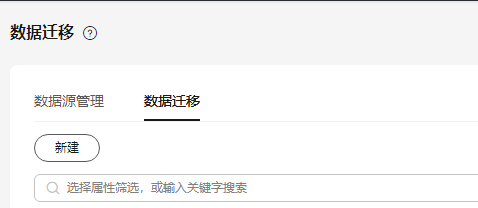
- 设置数据源配置参数。
- 任务名称:自定义名称,不能与已有任务名称重复,长度在4位到50位之间,必须以字母开头,不区分大小写,可以包含字母、数字、下划线,不能包含其他的特殊字符。
- 数据源:根据需要选择已创建完成的数据源。
- 关联图名称:选择数据源后自动显示。
图2 数据源配置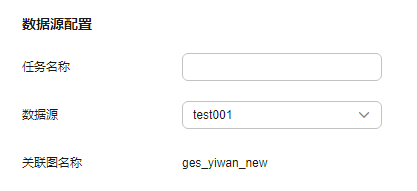
- 设置元数据配置。
- 点文件源列表:选择点数据所在的表,从左侧选中表后需要单击
 添加到右侧。
添加到右侧。 - 边文件源列表:选择边数据所在的表,从左侧选中表后需要单击
 添加到右侧。
添加到右侧。 - schema文件:首次创建迁移任务时,按步骤5操作生成schema文件,完成后选择schema文件。
图3 元数据配置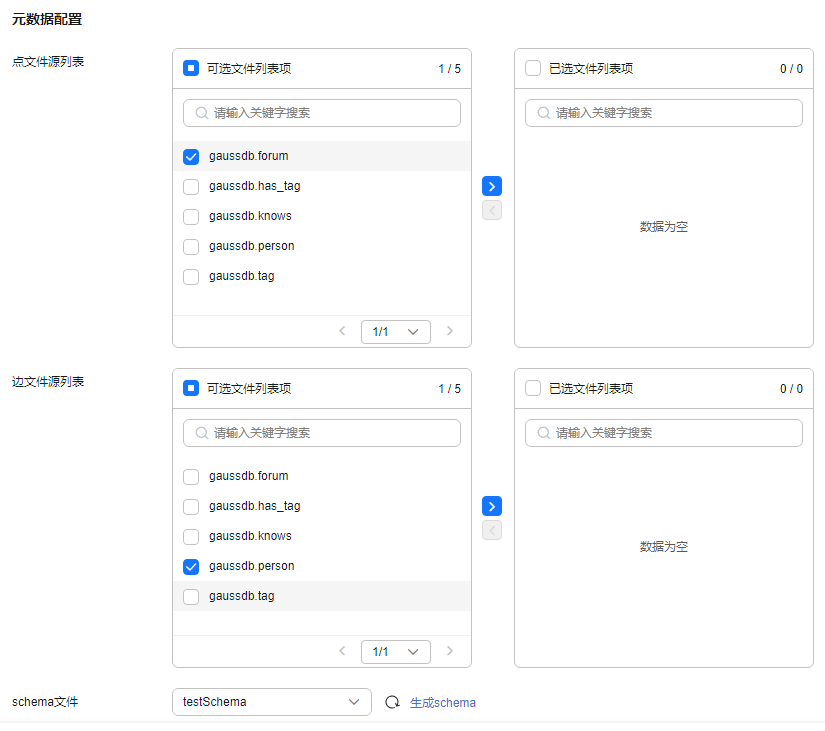
- 点文件源列表:选择点数据所在的表,从左侧选中表后需要单击
- 生成schema文件。
- 单击“生成schema”按钮进行生成。
图4 schema文件

- 在页面右侧弹出的窗口中,填写“schema名称”,并选择“schema存储路径”,填写完成后单击“确定”提交创建元数据任务。
图5 创建元数据
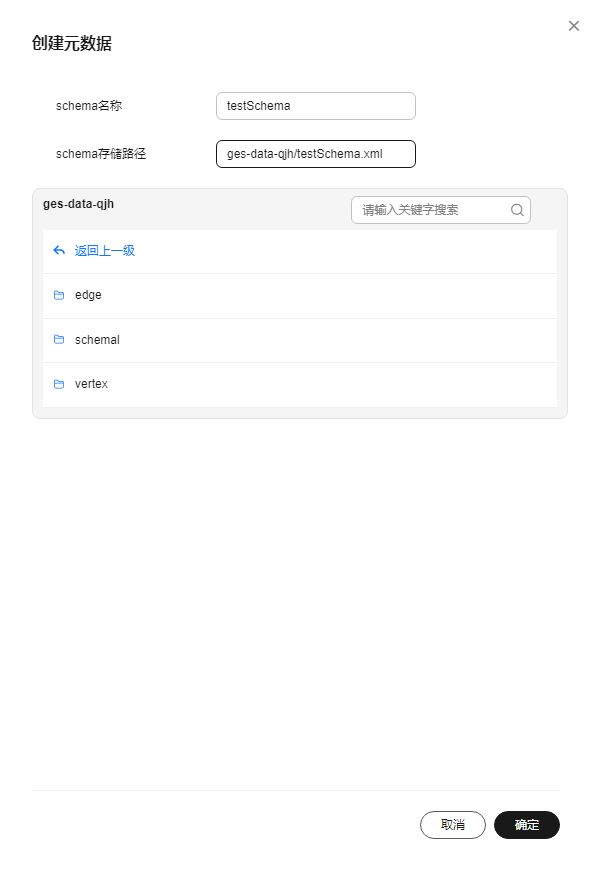
- 在弹窗中单击“跳转”会开启一个新窗口跳转到“数据迁移”页面,您可以查看创建元数据任务状态,等待任务执行成功。
图6 创建成功弹窗
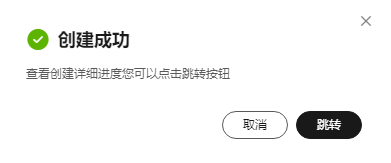 图7 查看创建元数据任务状态
图7 查看创建元数据任务状态
- 单击“生成schema”按钮进行生成。
- 在新建数据迁移页面,接着填写信息,设置导入配置。
- 重复边处理:选择重复边处理策略(持久化版图仅支持覆盖或忽略重复边)。
- 开启重复边忽略Label:重复边定义是否包含label(持久化版图不涉及)。
- 开启离线导入:是否离线导入(离线导入期间图不可读不可写,持久化版图不涉及)。
图8 导入配置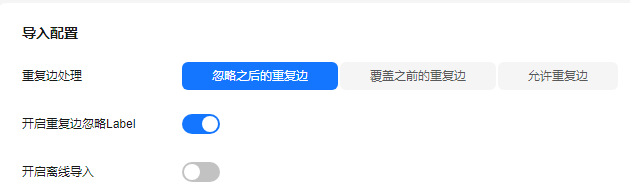
- 设置存储路径配置。
- 点文件存储路径:用于存放从数据源的数据库导出的点数据。
- 边文件存储路径:用于存放从数据源的数据库导出的边数据。
- 日志存放路径:用于存放导入时产生的日志文件。
图9 存储路径配置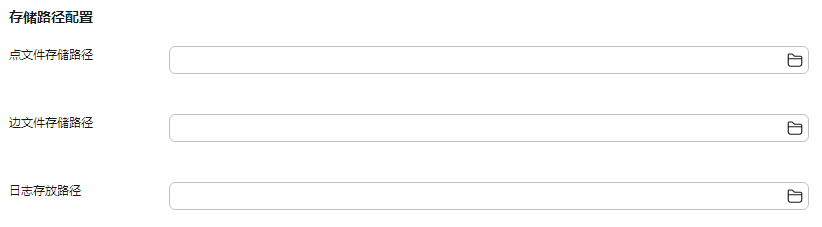
- 全部填写完成后,单击“创建”,在“数据迁移”页签查看迁移任务进度及结果。
图10 查看迁移结果

可以单击操作列的“详情”,查看每个点边数据集的任务状态。
图11 任务详情
父主题: 图数据迁移






